Какой формат карты памяти для видеорегистратора?
Карты памяти для видеорегистраторов и гибридов
Карты памяти для видеорегистраторов и гибридов
Сегодня можно встретить в продаже великое множество различных карт памяти формата MicroSD. Однако не все они подходят для использования в современных видеорегистраторах и гибридах. Давайте разберемся в этом вопросе.
Карты памяти отличаются друг от друга:
1) Объемом
2) Классом скорости
3) Поддержкой высокоскоростной шины UHS
4) Наличием или отсутствием адаптера в комплекте
Выше перечислены основные параметры, однако немаловажной является и фирма-производитель карты памяти. Всё дело в том, что не все производители карт соблюдают те характеристики, которые заявляют для конкретной выпускаемой карты памяти – например, заявляется скорость записи 100 МБ/с, а на деле имеем всего 40 МБ/с или ещё меньше. Но обо всём по порядку.
1) Объем карты памяти
Этот критерий фактически не влияет на работоспособность карты в условиях потоковой записи видео, однако, как можно понять, карта меньшего объема сохранит меньший объем видео, и, например, карта малого объема не сможет целиком вместить поездку из дома на работу или в магазин.
Малый объем карты памяти косвенно обуславливает и более быстрый выход карты из строя, поскольку каждый сектор карты памяти имеет определенный лимит циклов перезаписи, а при малом объеме карты все её сектора будут перезаписываться чаще, чем у карты большего объема. На момент написания данной статьи не имеет смысла рассматривать к приобретению карты объемом менее 32 Гб.

2) Класс скорости.
Самый важный критерий при выборе карты памяти, указывается в виде цифры в кружке на самой карте памяти.
Всего существует 4 основных класса карт MicroSD/MicroSDHC/MicroSDXC:
SD Class 2: скорость записи не менее 2 МБ/с
SD Class 4: скорость записи не менее 4 МБ/с
SD Class 6: скорость записи не менее 6 МБ/с
SD Class 10: скорость записи не менее 10 МБ/с
В этом вопросе нельзя однозначно утверждать, что 2 класс, например, устарел и не используется, а 10 класс – наоборот, «в тренде». Дело в том, что карты памяти форм-фактора MicroSD применяются во множестве устройств, у каждого из которых есть свои требования к ней – например, нет необходимости в высокоскоростной карте памяти, если Вы планируете её использовать как хранилище данных в смартфоне или планшете. Соответственно, в таком случае можно устанавливать в подобные устройства карты более низкого класса скорости.
С автомобильными видеорегистраторами дела обстоят иначе. Технологии не стоят на месте, и с каждым днём появляются всё более новые электронные компоненты, позволяющие улучшить качество съемки. Растёт не только динамический диапазон формируемого изображения, но и битрейт (количество бит, используемое для передачи/обработки видео и аудио в единицу времени), и разрешение записи. Соответственно, автомобильный видеорегистратор имеет определенные (далеко не самые низкие) требования к карте памяти, чтобы она была способна постоянно принимать от видеорегистратора непрерывные видео и аудио потоки. К тому же, необходимо подбирать карту памяти с запасом по скорости записи, поскольку некоторые устройства обладают встроенной оперативной памятью, в которую также пишется видео, и при срабатывании датчика удара или ручной блокировке файла всё содержимое оперативной памяти (как правило, 30-60 секунд записи) будет единовременно записано на карту памяти, что влечёт бо́льшую нагрузку на неё, чем при обычной видеозаписи в реальном времени.

3) Кроме рассмотрения параметра скорости, не менее важным остается тип интерфейса шины. Шина — способ установления связи между компонентами карты (внутренними и внешними), связи с центральным процессором и основной памятью. Современные видеорегистраторы способны записывать видеоматериал в Full HD и 4К разрешениях. Вместе с их развитием, не могут оставаться в стороне и карты памяти, средняя скорость которых не менее 25 Мб/с. Даже такие карты памяти в некоторых случаях можно назвать медленными.
Новый и быстрый шинный интерфейс UHS, или Ultra High Speed, был создан специально для SD-карт с большой пропускной способностью.
Шина UHS-I поддерживает теоретическую максимальную скорость работы шины 104 Мб/с. Не стоит путать скорость шины и реальную скорость чтения или записи данных. Причиной тому является большое количество возможных факторов, способных замедлить производительность. Стандарт UHS-I появился в 2010 году.

В 2011 году появился стандарт UHS-II. Карты памяти, сделанные на базе такого стандарта, имеют вторую полосу контактов, позволяющую увеличить скорость обмена данными между устройством и картой памяти.
В 2017 году появился новый интерфейс UHS-III, являющийся дальнейшим усовершенствованием UHS-II – были улучшены скорость обмена данными в полнодуплексном режиме (полноценно задействованы обе полосы контактов), а также более быстрый переход карты из режима энергосбережения в активный.
С реализацией новых шинных интерфейсов UHS появились и новые классы скорости – U1 (10 МБ/с) и U3 (30 МБ/с).

Если говорить о современных видеорегистраторах, то большинству из них будет достаточно «честных» Class 10 UHS-I U1 или U3. Здесь стоит снова упомянуть производителя карты памяти. Не у всех производителей карты памяти соответствуют той маркировке, которая на них указана. Полагаем, нет смысла писать о причинах таких ситуаций. Мы можем выделить несколько производителей, карты памяти которых были неоднократно протестированы и проверены на соответствие их маркировкам – это такие бренды, как Toshiba, Kingston, Transcend, Samsung. Данные компании предлагают несколько различных линеек карт памяти под различные сценарии применения – как для офисной работы, так и для записи потокового видео – в автомобильных видеорегистраторах, экшн-камерах или профессиональных видеокамерах. В случае каких-либо сомнений при выборе карты памяти, на сайтах указанных компаний можно воспользоваться сервисом подбора карты памяти под Ваши требования.
Немаловажный фактор при приобретении карты памяти – место её покупки. Как бы это ни звучало, на рынке немало поддельных карт памяти. Сценариев подделки может быть много – это и использование в производстве низкокачественной элементной базы (что может вызывать сбои при записи или же слишком низкую скорость записи), и использование карты памяти малого объема и её дальнейшая продажа как карты большого объема. Рекомендуем приобретать карты памяти только в проверенных магазинах и у надёжных поставщиков!
Кстати, после покупки Вы можете самостоятельно проверить карту памяти на соответствие её заявляемым характеристикам. Для этого необходимо загрузить любое программное обеспечение, позволяющее проверить карту памяти на скорость записи. Например, USB Flash Benchmark. После этого необходимо подключить карту памяти к компьютеру через хороший кардридер или в гнездо для карт памяти, если такое имеется, и запустить тестирование. Карта памяти подходит для использования в видеорегистраторе, если скорость её записи не ниже 10 МБ/с (но лучше – больше). Попытка использования в видеорегистраторе низкоскоростной карты памяти может повлечь за собой не только невозможность записи видео, но и ряд других проблем, которые сказываются на работоспособности устройства в целом.
Итак, что может быть симптомом того, что карта памяти в Вашем видеорегистраторе не соответствует его требованиям?
1) Не включается запись видео на карту памяти
2) Устройство записывает видео, но периодически пишет «Запись остановлена»
3) Устройство самопроизвольно перезагружается
4) «Битые» файлы на карте памяти (такие файлы невозможно корректно воспроизвести)
5) С таких карт может не обновляться прошивка и/или база камер устройства
6) Отсутствие реакции устройства на нажатие кнопок
7) Отсутствие автоматического включения экрана после включения зажигания  Иные нехарактерные черты поведения устройства
Иные нехарактерные черты поведения устройства
Перед эксплуатацией карты памяти необходимо произвести её форматирование в устройстве или в компьютере в файловой системе FAT32. Кроме того, мы рекомендуем производить ежемесячное форматирование карты памяти в устройстве в целях продления срока её службы.
Подводя итоги данной статьи, прилагаем несколько фотографий проверенных карт памяти, подходящих для использования в видеорегистраторах и гибридах Neoline.
Карта памяти для видеорегистратора: как выбрать?

Какую карту памяти установить в видеорегистратор авто, и почему подойдет не любая?

Видеорегистратор автомобиля — это устройство, которое интенсивно ведет запись на носитель данных. Им, как правило, является карта памяти microSD. Однако для видеорегистратора пригодится отнюдь не любая. Расскажем, какую карту памяти выбрать для видеорегистратора, чтобы она справлялась с нагрузкой в виде постоянной записи.
Карта памяти для видеорегистратора: как выбрать
 Прежде чем обращаться к вопросу выбора карты памяти, рекомендуем внимательно ознакомиться с нашей статьей:
Прежде чем обращаться к вопросу выбора карты памяти, рекомендуем внимательно ознакомиться с нашей статьей:
В ней мы рассказываем, какие существуют карты памяти, и подробно объясняем все их характеристики, такие как класс скорости, формат и объем памяти. Также мы объясняем, как правильно читать маркировку на карте, чтобы понять, на что она способна.
Какая карта памяти нужна для видеорегистратора?
Современные видеорегистраторы записывают видео с разрешением HD/FullHD/QHD, а некоторые и в 4K. Поэтому для устройства подойдет отнюдь не любая карта SD. Важно, чтобы она справлялась с записью высококачественного видео в режиме реального времени. А для этого требуется, чтобы у нее была высокая скорость записи данных. Попробуем понять, какая карта точно даст вам высокую скорость записи.
Класс скорости

Производители часто пишут в инструкции, что видеорегистратор рассчитан на поддержку карт памяти microSD 10 класса скорости. Это означает, что карта поддерживает минимальную скорость записи в 10 Мбит/c. Фактическая скорость, однако, может быть намного выше, но измерить это можно только после покупки карты специальными программами — например, бесплатной Check Flash.
В любом случае, для видеорегистратора нужен класс скорости не ниже 10. Карты с этим классом скорости маркируются вот таким значком:

Все карты памяти 10 класса поддерживают стандарт UHS (Ultra High Speed), благодаря которой работают с данными на скорости, измеряющейся не в мегабитах, а в десятках мегабит в секунду.
Выбор карты памяти для видеорегистратора лучше основывать на следующей логике:
-
Если ваш регистратор пишет видео в форматах HD/FullHD, вам подойдет карта памяти со скоростью записи UHS 1 — от 10 Мбит/с. Она маркируется вот таким значком:
 Например, вот эта карта Trancend TS32GUSD300S-A, которой мы пользуемся в качестве примера:
Например, вот эта карта Trancend TS32GUSD300S-A, которой мы пользуемся в качестве примера:
Формат
 Отталкиваясь от скорости работы с данными, мы можем определить, какой формат карты будет лучше для вашего видеорегистратора. Хотя, как правило, производитель должен указывать, с картами памяти какого формата работает его устройство.
Отталкиваясь от скорости работы с данными, мы можем определить, какой формат карты будет лучше для вашего видеорегистратора. Хотя, как правило, производитель должен указывать, с картами памяти какого формата работает его устройство.
В любом случае, рекомендуется приобретать карту microSD с адаптером SD. Так вы сможете не волноваться о том, какого размера должна быть карта, и поместится ли она в слот регистратора.

-
Если вам подходит карта памяти UHS 1, то вы можете не платить лишних денег и приобрести карту формата microSDHC. К примеру, вот такую карту Silicon Power, которую мы привели в качестве примера:
Kingston SDCA10/64GB:
Перед тем как выбрать, какую карту памяти купить для видеорегистратора, уточните в инструкции, какие форматы карт поддерживает устройство. Существуют и карты microSDHC со скоростью записи, превышающей 30 Мбит/с, и вы можете сэкономить, приобретя одну из них:
Объем памяти
 Этот параметр напрямую зависит от формата карты. Объем памяти карты microSDHC ограничен 32 Гбайт. Карты microSDXC могут иметь объем от 32 до 256 Гбайт.
Этот параметр напрямую зависит от формата карты. Объем памяти карты microSDHC ограничен 32 Гбайт. Карты microSDXC могут иметь объем от 32 до 256 Гбайт.
Чем меньше качество и разрешение, в котором снимает ваш видеорегистратор, тем меньшим объемом карты памяти вы можете обойтись. Соответственно, если у вас топ-качество и высокое разрешение, нужен больший объем. Кроме того, если ваш видеорегистратор поддерживает GPS, к записываемому видео добавляются координаты и различные метаданные, которые еще больше утяжеляют ролик — это тоже надо учитывать.
Лучшая карта памяти для видеорегистратора — на 32 Гбайт. Это минимум для microSDXC и максимум для microSDHC. В этот объем памяти поместятся примерно 160 минут видеозаписи в формате Full HD и примерно 120 минут записи в 4K. Таким образом, это наиболее оптимальный вариант.
Более старые видеорегистраторы могут не поддерживать 32-гигабайтные карты. В этом случае можно обойтись 16- или 8-гигабайтной картой, убедившись, что она имеет нужный класс и скорость записи по UHS.
Читайте также:
Фото: Wikimedia Commons, компании-производители
Какую карту памяти для видеорегистратора выбрать и правильно отформатировать
Все больше людей задается вопросом о том, как выбрать карту памяти для видеорегистратора. В случае ДТП именно благодаря записи, сделанной этим устройством, можно установить причины аварии и определить виновных. Записи, сделанные на регистраторе, попадают на специальный носитель — флэшку или, как ее еще называют, карту памяти. Поэтому автомобилисту недостаточно приобрести видеорегистратор, нужно подобрать к нему подходящий носитель информации.

Многие пользователи приобретают самую дорогую память, считая, что таким образом решают проблему. Однако при попытке установить подобный носитель на устройство нередко возникает ошибка карты. Например, видеорегистратор не видит носитель. Пользователь говорит себе: «Отформатируй карту и все начнет работать», но и эта мера не помогает. Вот почему необходимо заранее знать, какую карту лучше выбрать для видеорегистратора.
Параметры, на которые следует обращать внимание при выборе носителя
Чтобы понять, какая флешка нужна для того или иного регистратора, следует прежде всего изучить инструкцию к устройству. В инструкции указываются параметры, которым должен соответствовать совместимый носитель информации, а также рекомендации о том, как отформатировать память перед началом использования. К сожалению, на данный момент не существует универсальных носителей, подходящих для всех гаджетов.

Выбираем память для регистратора с учетом следующих характеристик:
- Объем памяти. Чем больше объем памяти флешки, тем больше информации на ней может храниться. Для регистраторов используются носители вместимостью от 8 до 64 Гб, такого объема вполне достаточно для хранения записей. Но следует помнить, что оптимальный объем отформатированной карты определяется прежде всего техническими параметрами видеорегистратора. Современные дорогие гаджеты обеспечивают качественное сжатие отснятого материала, соответственно, видео, сброшенное на флэшку, имеет минимальные объемы. Если же видеозапись форматируется с использованием не очень хороших кодеков, то готовый материал занимает много места на носителе.
- Формат карты. Существует несколько форматов флешек. До недавнего времени наиболее распространенным из них считался SD Card, но в последнее время более широкую популярность приобрела его улучшенная разновидность — SDHC (отличается большей емкостью). Практически все карты емкостью более 4 Гб имеют именно этот формат. Кроме того, большой популярностью пользуются карты памяти уменьшенного формата — микро-СД. Они отличаются компактными размерами и обычно используются для оснащения телефонов и планшетов. С видеорегистратором их тоже также можно использовать. Существует еще формат SDXC. Изделия этого формата отличаются очень высокой скоростью и большим объемом. Однако специалисты не рекомендуют приобретать такую память для видеорегистратора, так как это нецелесообразно с финансовой точки зрения. Подобное носители чаще всего используются для работы с профессиональными фотоаппаратами. Они позволяют быстро скинуть на компьютер отснятый материал большого объема.
- Класс скорости флэшки. Этот фактор определяет, с какой скоростью будет происходить передача информации с видеорегистратора на флешку. Существует много классов скорости: от 2 (скорость записи от 2 Мб/с) до 10. На рынке также присутствуют носители с пометкой «Extreme», которая указывает на очень высокую скорость работы (95 Мб/с и выше). Но для видеорегистратора достаточно карты класса 10, который позволяет записывать видео с разрешением Full HD без рывков и остановок. Более того, изделия типа Extreme совместимы не со всеми видеорегистраторами. Если автолюбитель использует бюджетный гаджет, то при установке носителя с высоким классом скорости может возникнуть ошибка памяти.
На рынке широко представлены изделия с дополнительными опциями, например, водонепроницаемые, ударопрочные, защищенные от температурных перепадов или от радиации. Память с подобными защитами рекомендуется приобретать только в том случае, если она будет использоваться в соответствующих природных условиях (например, в регионах с повышенным уровнем радиационного облучения).
Популярные производители
Еще один параметр, на который нередко обращают внимание, — это бренд. Но в действительности качество флешек практически не зависит от производителя.
Если же покупатель все-таки хочет подстраховать себя, то он может приобрести продукцию наиболее известных и популярных изготовителей: Kingston, Transcend, Silicon Power, SanDisk.
Как выбрать карту памяти для видеорегистратора

- Как выбрать карту памяти
- Совместимость
- Формат
- Объем памяти
- Скорость записи
- Авторитетные бренды
- Пользование картой
- Как форматировать карту памяти
- Как с видеорегистратора скинуть на флешку
Выбор карты памяти для видеорегистратора требует особого подхода: на ней будет храниться и регулярно перезаписываться объемное видео, а значит, и требования к такому накопителю предъявляются высокие.
Как выбрать карту памяти
Несмотря на малый размер, карта памяти выполняет ответственную работу. Большинство пользователей недолго размышляет о том, как выбрать карту памяти для видеорегистратора и приобретает ее по принципу «побольше объем и подешевле». Первый параметр полезен, второй — нет. Современные автомобильные видеорегистраторы (кроме дешевых моделей) в своей работе используют продвинутые кодеки, способные сильно сжимать видео, но все равно карточку памяти лучше приобретать с запасом.

Но объем — не единственный параметр, на который следует обращать внимание. Кроме этого, важно выбирать накопители от надежного бренда с подходящей скоростью записи, полностью совместимые с моделью видеорегистратора. И экономить не стоит, если вы хотите надолго забыть о замене карточки и всегда оставаться уверенными, что все видеозаписи за прошедший день в целости и их без проблем можно «перекинуть» на другой носитель.
На что обратить внимание при покупке:
- Помните, для какой модели регистратора вы покупаете носитель. Поэтому перед покупкой карточки изучите инструкцию к вашему устройству.
- Вы должны быть уверены в том, какой формат карты вам необходим: SD, SDHC, SDXC, CF, mini или micro.
- Определитесь с классом скорости. Например, если рекомендовано приобретать карту не ниже 10 класса, то лучше не пренебрегать этим советом.
Совместимость
Все карты кажутся похожими, но на деле это большой выбор разных форматов и моделей. Купленный не глядя носитель данных может просто не подойти к модели вашего устройства.
В инструкциях к видеорегистраторам производители дают советы по выбору подходящего накопителя. Если указано, что нужна флешка какого-то предпочтительного бренда, стоит учесть и это.
Иногда модель регистратора работает только с накопителями одного производителя. Возможно, это сговор 2 фирм, но пользователю же нужно, чтобы регистратор записывал видео без проблем.
Формат
Первое, на что нужно обратить внимание — в каком формате нужна флеш-память. Недавно самым популярным и востребованным был SD. Сегодня его модернизированная версия называется SDHC. Это почти все карты объемом более 4 Гб. Есть еще модели в формате SDXC — они ведут запись на высокой скорости и отличаются повышенным объемом, но поддерживаются далеко не всеми моделями регистраторов.

Если ваше записывающее устройство нуждается в маленьких накопителях, размером с классическую сим-карту, то ваш выбор — форматы microSD или microSDHC. Это компактные носители, которые сегодня особенно популярны из-за распространения смартфонов и планшетов.
Объем памяти
Изучать инструкцию к видеорегистратору перед тем, как купить SD или microSD носитель, необходимо чтобы выяснить необходимый объем для накопителя. Возможно, регистратор не поддерживает более 16 Гб. В этом случае тратиться на карту с большим объемом нет смысла.
Не всегда работает принцип «чем больше, тем лучше».
С другой стороны, не каждая модель видеорегистратора способна качественно сжимать видеопоток, и места на флешке требуется как можно больше.
Скорость записи
Класс скорости — важный параметр. Он отвечает за скорость обмена данными памяти с записывающим оборудованием. Всего классов девять — от 2 до 10. Чем выше цифра, тем больше скорость записи. Этот параметр указывается на самой SD Card на лицевой стороне. Это цифра в кружке. Но не спешите думать, что ваша покупка должна иметь минимум 10 класс.

Недорогой регистратор может просто не прочитать высокоскоростную дорогую SD 10 класса. Внимательнее изучайте инструкцию к вашему оборудованию.
Авторитетные бренды
Хорошая микро СД — это не фирма, а класс скорости. Эта характеристика в большей степени влияет на стоимость. При средней цене и хорошем классе изделие способно прослужить 5-7 лет. Проверенные производители:
- Kingston;
- Transcend;
- SanDisk;
- Silicon Power.

Какой из них лучший — особой разницы нет. Ясно одно — для регистратора средней ценовой категории тратить на SD-флешку более 600 рублей не стоит.
Пользование картой
Низкая скорость записи может привести к сбоям в работе записывающего оборудования или потере видеоматериала. Желательно иметь про запас еще 1 носитель данных. Регистратор пишет видео циклами — отрезками по несколько минут. Когда память кончается, старые файлы стираются новыми. Чтобы всегда иметь возможность сохранить старое видео, держите при себе дополнительную емкость для записи.

Помните о количестве циклов перезаписи накопителя данных. Современные флешки имеют показатель от 10 000 до 1 000 000 циклов, но на практике изделие изнашивается быстрее. Поэтому если есть возможность, используйте карту большого объема, чтобы одни и те же участки на ней перезаписывались реже.
Как форматировать карту памяти
Для очистки от ненужных видеоматериалов, нужно отформатировать карту памяти. Это нужно сделать, если возникает ошибка карты памяти, и регистратор ее не видит. Подключите накопитель к компьютеру или ноутбуку. Потребуется кардридер. Если в нем нет порта для microSD, а у вас такая флешка, нужен переходник, который часто продается в комплекте.
Чтобы переформатировать носитель в Windows, откройте «Мой компьютер». Найдите в списке доступных устройств карту памяти и кликните по ее ярлыку правой кнопкой мыши. В открывшемся контекстном меню выберите «Форматировать». Останется только указать правильную файловую систему. Это FAT 32. Вы получите предупреждение, что вся информация на носителе будет уничтожена. Убедитесь, что на флешке не осталось ничего важного, подтвердите выполнение операции и дождитесь окончания форматирования.
Как с видеорегистратора скинуть на флешку
Все записи уже на флешке, нужно только ее вытащить и подключить к компьютеру. Если это microSD, то потребуется переходник, чтобы подключить ее к кардридеру ноутбука или ПК. Вы можете без труда сбросить с видеорегистратора все материалы на жесткий диск для дальнейших с ними манипуляций.
Форматирование карты памяти для видеорегистратора

Способ 1: ПО видеорегистратора
Оптимальным методом решения нашей задачи будет использование прошивки устройства, предназначенного для установки карты памяти – таким образом носитель автоматически получит 100% совместимую файловую систему.
Примечание. ПО каждого видеорегистратора отличается, поэтому единую, подходящую для всех инструкции сделать невозможно и действия, описанные далее, следует использовать как примерный алгоритм.
-
Вставьте новую SD-карту в выключенное устройство.
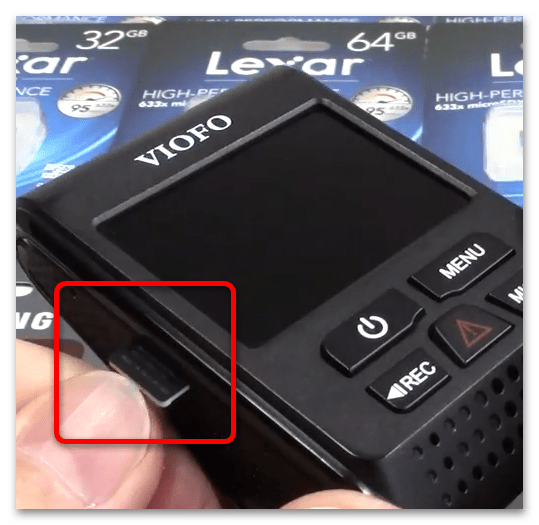
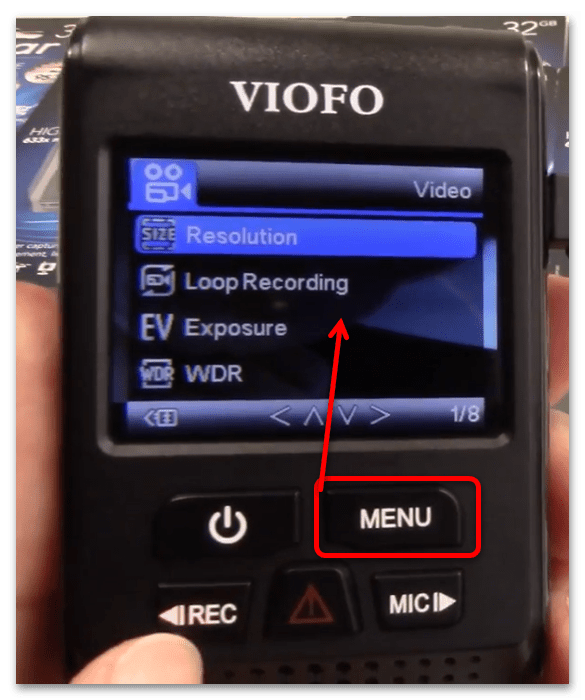
Если девайс сообщает, что сперва нужно отформатировать накопитель, всё равно попробуйте нажать «Menu»: нередко это позволяет обойти ограничение. Однако данное действие помогает не всегда, и если сообщение не пропадает, придётся воспользоваться вариантами следующего способа.
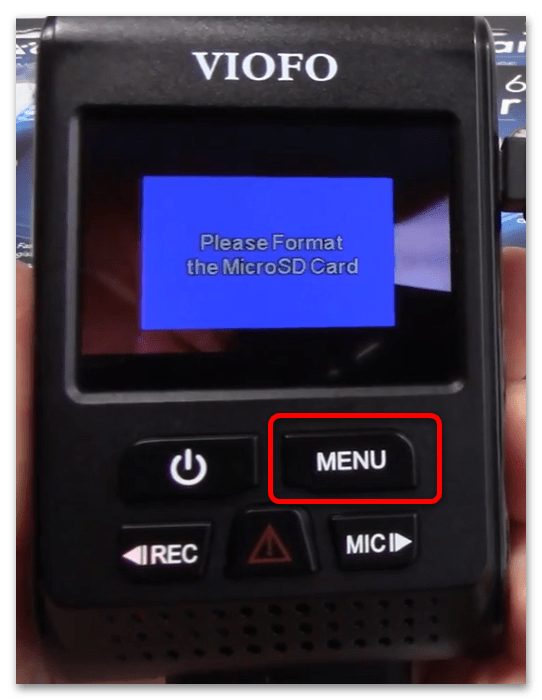
Поищите в меню пункт, который называется «Format», «Formatting», «Erase SD» и похожее по смыслу. Стоит иметь в виду, что эта опция может присутствовать в подпунктах, поэтому опробуйте все доступные.
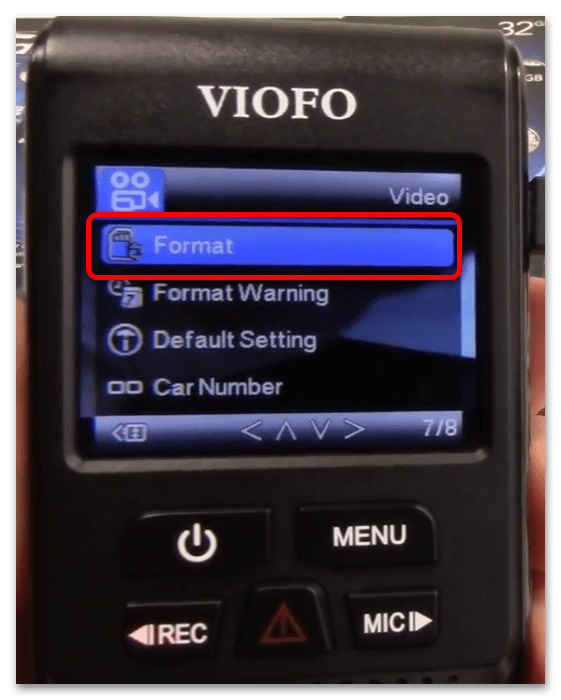
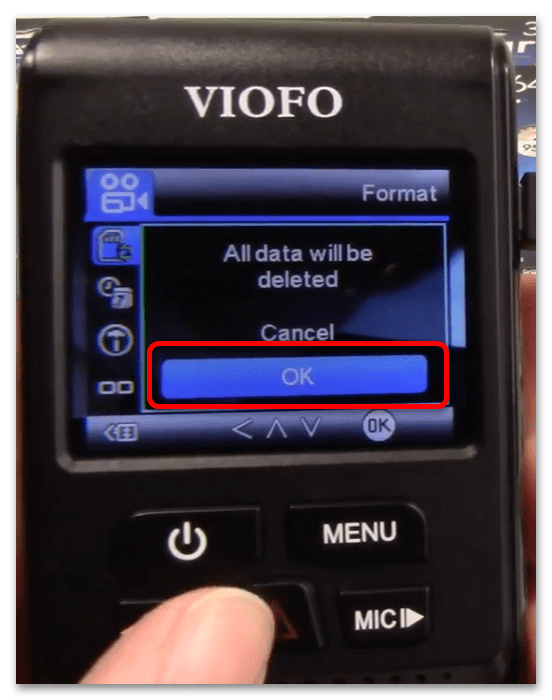
Подождите, пока форматирование microSD завершится, после чего перезапустите ваш видеорегистратор, проще всего просто выключив его и включив спустя несколько секунд.
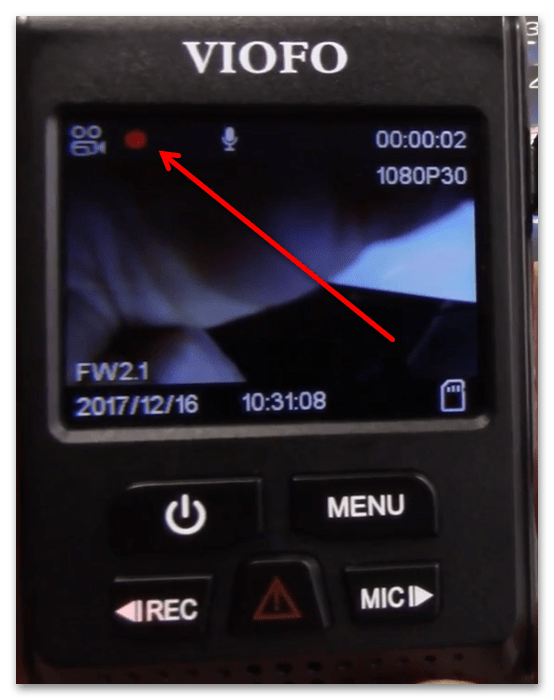
Готово – карта должна быть взята в работу девайсом.
Способ 2: Компьютер
Если прошивка целевого устройства не поддерживает операцию форматирования, придётся воспользоваться компьютером. Выполнить требуемое действие можно как с помощью встроенных в ОС инструментов, так и посредством стороннего ПО. Разумеется, для этого понадобится подключить карту памяти – либо воспользоваться специальным кардридером, либо вставить её в видеорегистратор и соединить его с ПК/ноутбуком, если такое предусмотрено конструкцией.
Вариант 1: Системные средства Windows
В большинстве случаев для решения задачи будет достаточно и присутствующих в Виндовс инструментов.
- После подключения microSD откройте «Компьютер» / «Этот компьютер», найдите в перечне накопителей требуемый, кликните по нему правой кнопкой мыши (ПКМ) и выберите «Форматировать».
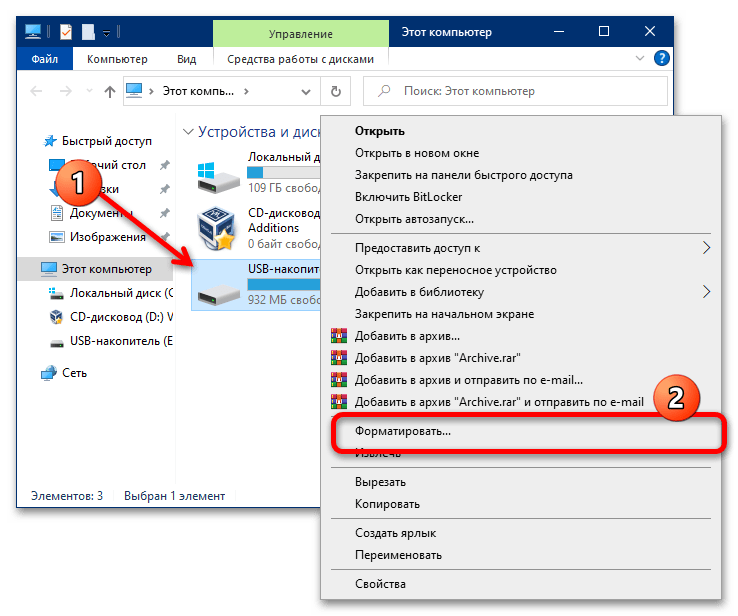
Появится окно настроек. Первым делом укажите формат «FAT32» – именно его «понимает» большинство присутствующих на рынке видеорегистраторов, тогда как с другими вариантами (особенно с NTFS) способны работать лишь единицы устройств. Остальные опции можно не менять, или, если это подготовка карточки, которая была подключена к телефону, лучше снять отметку с параметра «Быстрое форматирование». По завершении настройки нажмите «Начать».
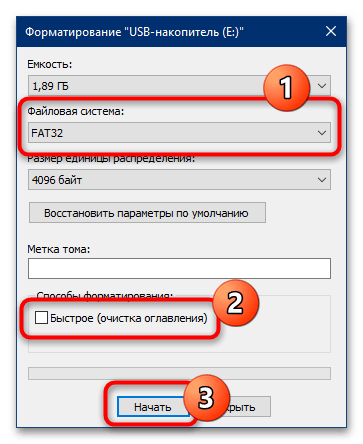
Форматирование, особенно полное, может занять продолжительное время, поэтому запаситесь терпением. Когда процедура завершится, нажмите «ОК» в информационном окне и отключите карту от компьютера.
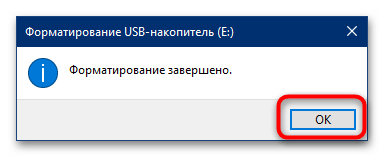
Задействование системных средств представляет собой максимально простое и удобное решение, поэтому другие стоит использовать, только если эти недоступны.
Вариант 2: Сторонние программы
Если по каким-то причинам вы не можете воспользоваться встроенной в Виндовс функциональностью, к вашим услугам множество сторонних средств. Одним из самых удобных для решения нашей задачи является программа под названием SDFormatter, которая и предназначена для форматирования карт памяти.
-
Установите приложение на компьютер и запустите. Первым делом выберите нужный накопитель в меню «Select card».
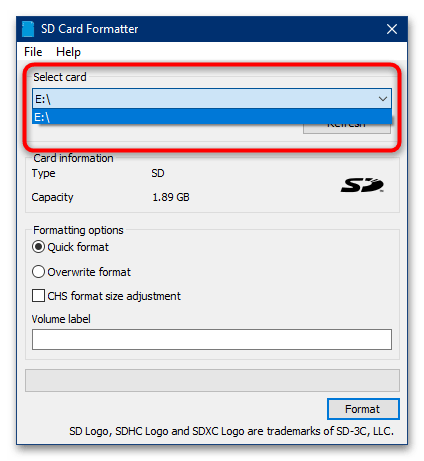
В блоке «Formatting options» выберите пункт «Overwrite format» и отметьте параметр «CHS Format Size Adjustments».
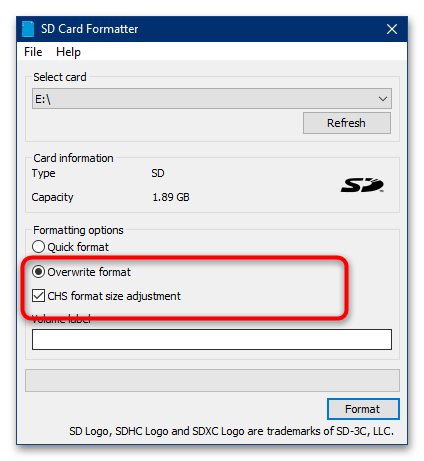
Строка «Volume Label» позволяет задать собственное имя карте памяти (например, чтобы при подключении к регистратору можно было отличить её от другой). Если вам это требуется, введите новое название латиницей (английскими буквами).
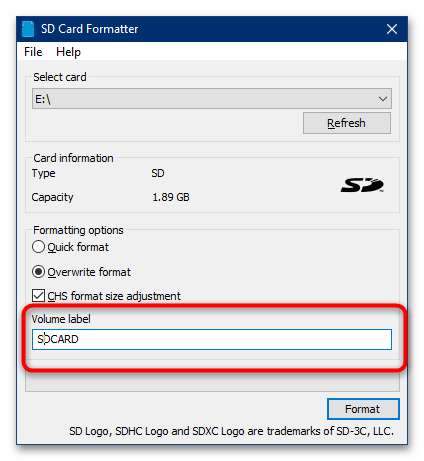
Проверьте все указанные опции и нажмите «Format».
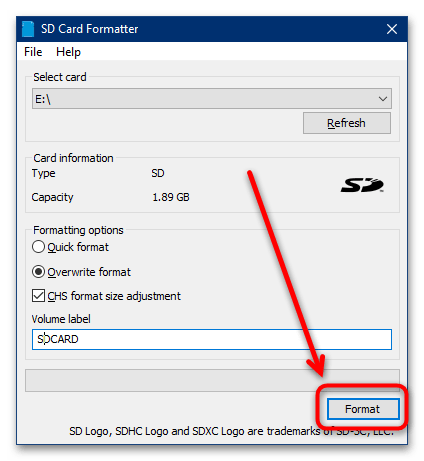
Программа запросит подтверждения на выполнение операции, кликните «Да».
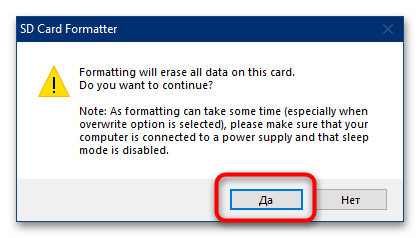
Как и в случае с системным ПО Виндовс, форматирование займёт какое-то время, поэтому надо подождать. По окончании процесса появится сообщение с короткой сводкой – прочитайте его и нажмите «ОК» для завершения.
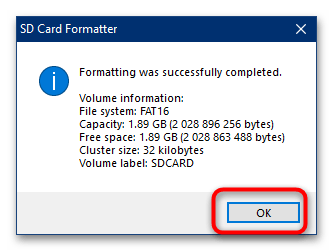
SDFormatter — достаточно простое и эффективное решение, однако новейшая на момент написания статьи версия (5.0) выбирает файловую систему автоматически, что не всегда удобно.
Помимо этой статьи, на сайте еще 12092 инструкций.
Добавьте сайт Lumpics.ru в закладки (CTRL+D) и мы точно еще пригодимся вам.
Отблагодарите автора, поделитесь статьей в социальных сетях.







Ох, братва, дело житейское! У меня был случай, когда купил видеорегик и не посмотрел, какой формат карты нужна. Взял микросд, а там оказывается, не подходит! В итоге в магазине бегал, потратил время. Лучше сразу на 32 гигабайта берите, чтоб не париться!
Слушайте, ребята, у меня была трудность с выбором карты для регистратора. Купил сначала 32 Гб, думал, хватит, но не успел накатать — записывал, а она уже заполнилась. Взял потом 64 Гб, и прям жизнь изменилась! Для стабильности лучше брать с запасом.
Согласен, брат! У меня тоже был глупый опыт — взял 16 Гб, думал, покатаюсь на выходных. В итоге потом три дня из-за пустой карты не записал ни одной поездки. Теперь у меня 128 Гб, и проблем ноль! Лучше с запасом, чем потом париться!
Да, бро, знакомо! У меня была похожая байка — купил 32 Гб, думал, хватит на поездку. В итоге все заполнил, и в самый ответственный момент камера включилась, а местечка не нашлось. Теперь всегда беру с запасом, чтобы потом не переживать!